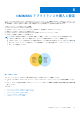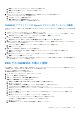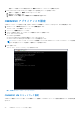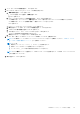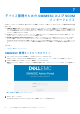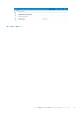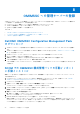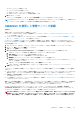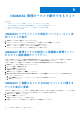Users Guide
Table Of Contents
- System Center Operations Manager向けDell EMC OpenManage Integration with Microsoft System Centerバージョン7.2 ユーザーズ ガイド
- 本書について
- System Center Operations Manager(SCOM)向けDell EMC OpenManage Integration with Microsoft System Center(OMIMSSC)について
- OMIMSSCライセンスの購入と管理
- OMIMSSCアプライアンスのポート情報と通信マトリックス
- サポートマトリックス
- OMIMSSCアプライアンスの導入と設定
- デバイス管理のためのOMIMSSCおよびSCOMインターフェイス
- OMIMSSCへの管理サーバーの登録
- OMIMSSC管理ポータルで実行できるタスク
- SCOMコンソールからのOMIMSSCの管理
- OMIMSSCのライセンス対象モニタリング機能を使用したPowerEdgeサーバーの検出とモニタリング
- PowerEdgeサーバーおよびラック型ワークステーション向けのOMIMSSCのライセンス対象モニタリング機能の概要
- ホスト オペレーティング システムを使用し、WS-ManまたはiDRACアクセスを使用したPowerEdgeサーバーおよびワークステーションの検出と分類
- Dell EMCサーバーおよびラックのモニタリング(ライセンス対象)を使用してPowerEdgeサーバーを検出するための前提条件
- OMIMSSCからiDRAC WS-Manを使用するPowerEdgeサーバーの検出
- SCOMコンソールを使用したPowerEdgeサーバーの検出
- WS-Manを使用したオブジェクトの検出
- PowerEdgeサーバーをモニタリングするSNMP Servicesのインストール
- SCOMコンソールでのPowerEdgeサーバーおよびラック型ワークステーションのモニタリング
- OMIMSSCを使用したDell EMCシャーシの検出とモニタリング
- OMIMSSCを使用したDell EMCネットワーク スイッチの検出とモニタリング
- OMIMSSCアプライアンスを使用したDell EMCデバイスの管理
- OMIMSSC管理ポータルとOpenManage Integration Dashboardでのジョブの表示
- OMIMSSCモニタリング機能用のSCOMコンソールでのタスクの実行
- OMIMSSCアプライアンスのアップグレード
- OMIMSSCに登録されている管理サーバーの登録解除(登録解除)
- OMIMSSC VMの削除
- トラブルシューティング
- OMIMSSCアプライアンスの導入後、OMIMSSCアプライアンスにIPアドレスが割り当てられない
- OMIMSSCアプライアンスを導入した後、OMIMSSCを使用した管理サーバーの登録が失敗するか、管理パックが正常にインストールされない
- SCOMコンソールでOpenManage Integration Dashboardを起動できない
- OMIMSSCアプライアンスに接続できない
- ローカル アカウントとドメイン アカウントのユーザー名は一致しているにもかかわらずパスワードが異なる場合に発生した問題
- OMIMSSCによるDell EMCデバイスのデータ同期の問題の解決
- 登録解除中にアクセスできなくなったSCOMコンソールの手動クリーンアップ
- OMIMSSCとSCOMコンソールの間の接続ができない
- Mozilla Firefoxブラウザーを使用してOMIMSSC管理ポータルにログインできない
- デバイスを検出するためにOMIMSSCで実行しているジョブが5時間を過ぎても進行状態のままになる
- OMIMSSCの再起動後にデバイスを検出および監視できない
- イベント ID 33333:SqlError でデータアクセスレイヤが再試行を拒否する
- Dell EMC Feature Management Dashboardでの問題の解決
- リファレンス トピック
- OMIMSSCでサポートされているモニタリング機能
- Feature Management Dashboardを使用したOMIMSSCのモニタリング機能の設定
- 検出されたデバイスの重要度レベル
- OMIMSSCでのPowerEdgeサーバーのライセンス対象モニタリングの主要機能
- OMIMSSCによって監視されているサーバーおよびラック型ワークステーションのハードウェア コンポーネント
- OMIMSSCによるモニタリング対象シャーシのハードウェア コンポーネント
- OMIMSSCによって監視されるネットワーク スイッチのハードウェア コンポーネント
- OMIMSSCモニタリング機能によって提供される表示オプション
- OMIMSSCのユニット モニター
- OMIMSSCのさまざまなモニタリング機能によって使用されるイベント ルール
- 追加リソース
- Dell EMCサポート サイトからのサポート コンテンツへのアクセス
- デル・テクノロジーズへのお問い合わせ
- 用語集
- 追加トピック
OMIMSSC への管理サーバーの登録
OMIMSSC にログインして、SCOM 管理サーバーでネットワークのプロパティを設定した後、OMIMSSC アプライアンスで管理グル
ープに管理サーバーを登録するには、次の手順を実行します。
● SCOM コンソールで、管理サーバーに OMIMSSC 構成管理パックをダウンロードします。
● OMIMSSC 構成管理パックを SCOM に手動でインポートしてインストールます。
● OMIMSSC を使用して管理サーバーを登録します。
トピック:
• Dell EMC OMIMSSC Configuration Management Pack のダウンロード
• SCOM での OMIMSSC 構成管理パックの手動インポートと手動インストール
• OMIMSSC を使用した管理サーバーの登録
Dell EMC OMIMSSC Configuration Management Pack
のダウンロード
1. OMIMSSC アプライアンスを登録するために使用する SCOM がインストールされているシステムで、Web ブラウザーを起動し
ます。
2. OMIMSSC に最初にログインした後に取得した OMIMSSC 管理ポータルの URL を入力します。OMIMSSC アプライアンスの設
定 、p. 24 を参照してください。
3. OMIMSSC ログイン ページで、正しいパスワードを入力してデフォルトの管理者としてログインします。
4. 左ペインを展開し、ダウンロードを選択します。
5. 作業中のペインで、OMIMSSC Configuration Management Pack の下で、MP のダウンロードを選択します。
6. これらの構成管理パックをダウンロードして、既知の場所に保存します。
これらの管理パックは、SCOM にインポートし、その後で管理サーバーを OMIMSSIC アプライアンスに登録するためにするため
に必要です。
SCOM での OMIMSSC 構成管理パックの手動インポート
と手動インストール
管理サーバーを OMIMSSC に登録するには、まず次のように、構成管理パックを SCOM コンソールにインポートしてインストール
する必要があります。
1. SCOM がインストールされているシステムに OMIMSSC 構成管理パックをダウンロードします。詳細については、Dell EMC
OMIMSSC Configuration Management Pack のダウンロード 、p. 28 を参照してください。
2. SCOM コンソールを起動します。
3. 左側のペインで、管理 > 管理パック > インストール済み管理パックをクリックします。
SCOM にインストールされているすべての管理パックのリストが表示されます。
4. OMIMSSC 管理パックをインポートするタスクを実行するには、[タスク]ペインで管理パックのインポートをクリックします。
[管理パックのインポート]ウィザードが表示されます。
5. 追加リストでディスクから追加を選択します。
a. 不足している管理パックのオンライン カタログの検索を求められた場合は、適切にクリックします。
6. ダウンロードした管理パック ファイルをダブルクリックします。
7. Dell.EMC.OMIMSSC.Configuration.mp ファイルを選択して、インストールをクリックします。
選択した管理パック ファイルがインポート(ダウンロード)され、SCOM に展開されます。構成管理パックをダウンロードして
SCOM コンソールにインポートすると、管理サーバーを OMIMSSC アプライアンスに登録することができます。管理パックは、
SCOM が構成されている管理サーバー上で次のアクションを実行します。
8
28 OMIMSSC への管理サーバーの登録